
Bảo vệ dữ liệu và giải quyết
hậu quả vi rút với LocK-A-
FoLdeR
LocK-A-FoLdeR không chỉ giúp bạn mã hóa và bảo vệ những dữ liệu quan trọng
hay riêng tư có trên máy tính của mình, mà bên cạnh đó còn giúp giải quyết những
hậu quả do vi rút để lại, khiến cho dữ liệu trên máy biến mất hay không thể truy
cập được.
LocK-A-FoLdeR không chỉ giúp bạn mã hóa và bảo vệ những dữ liệu quan trọng
hay riêng tư có trên máy tính của mình, mà bên cạnh đó còn giúp giải quyết những
hậu quả do vi rút để lại, khiến cho dữ liệu trên máy biến mất hay không thể truy
cập được.
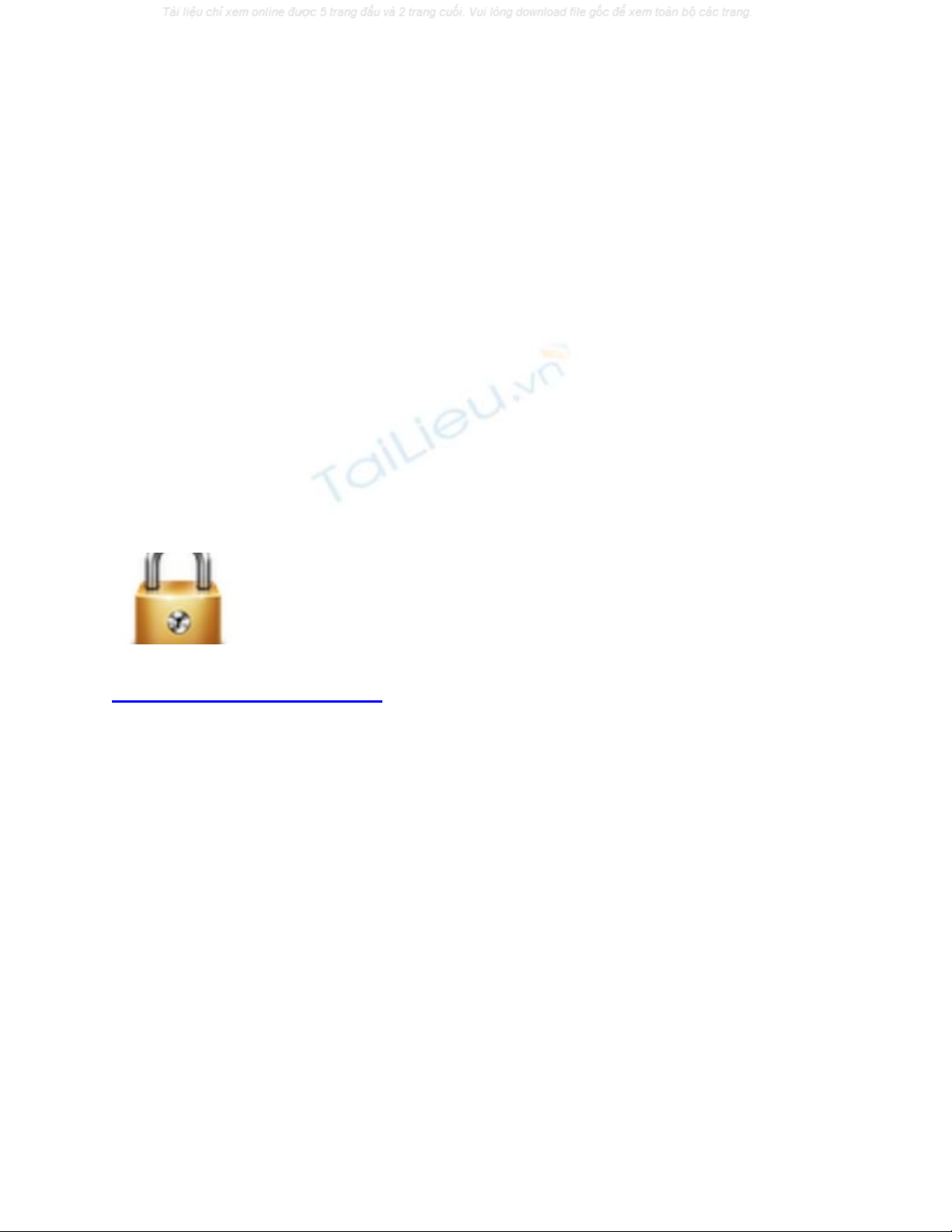
Trên máy tính của bạn có chứa những dữ liệu quan trọng mà không muốn ai nhòm
ngó đến? Hay đơn giản đó là những dữ liệu riêng tư mà không muốn bị thất lạc ra
ngoài? Đặc biệt khi chúng được chứa trên những chiếc laptop, mà khả năng dữ liệu
bị rò rỉ do mất cắp là khá cao.
LocK-A-FoLdeR là phần mềm miễn phí, cho phép người dùng mã hóa và khóa các
thư mục riêng tư, nhạy cảm trên Windows bằng mật khẩu, để đảm bảo chúng
không bị rò rỉ ra ngoài mà bạn không hay biết.
Bên cạnh đó, LocK-A-FoLdeR còn trang bị tính năng cho phép giải mã và khôi
phục lại trạng thái những dữ liệu bị vi rút phá hoại, khiến cho chúng bị ẩn đi trên ổ
đĩa hoặc không thể truy cập được theo cách thông thường.
Phần mềm: LocK-A-FoLdeR
Tác giả: Gurjit Singh
Phiên bản: 3.10.3. Giấy phép: Tự do, Miễn phí
HĐH: Windows 2000/XP/Vista/7
Trang chủ: code.google.com
Thông tin cập nhật lần cuối ngày 16/6/2012 8:56
Trong lần đầu tiên sử dụng sau khi cài đặt, một hộp thoại hiện ra yêu cầu người
dùng khai báo mật khẩu để sử dụng trên phần mềm. Điền và xác nhận mật khẩu
vào hộp thoại hiện ra (điền cùng 1 mật khẩu vào hộp thoại hiện ra 2 lần)
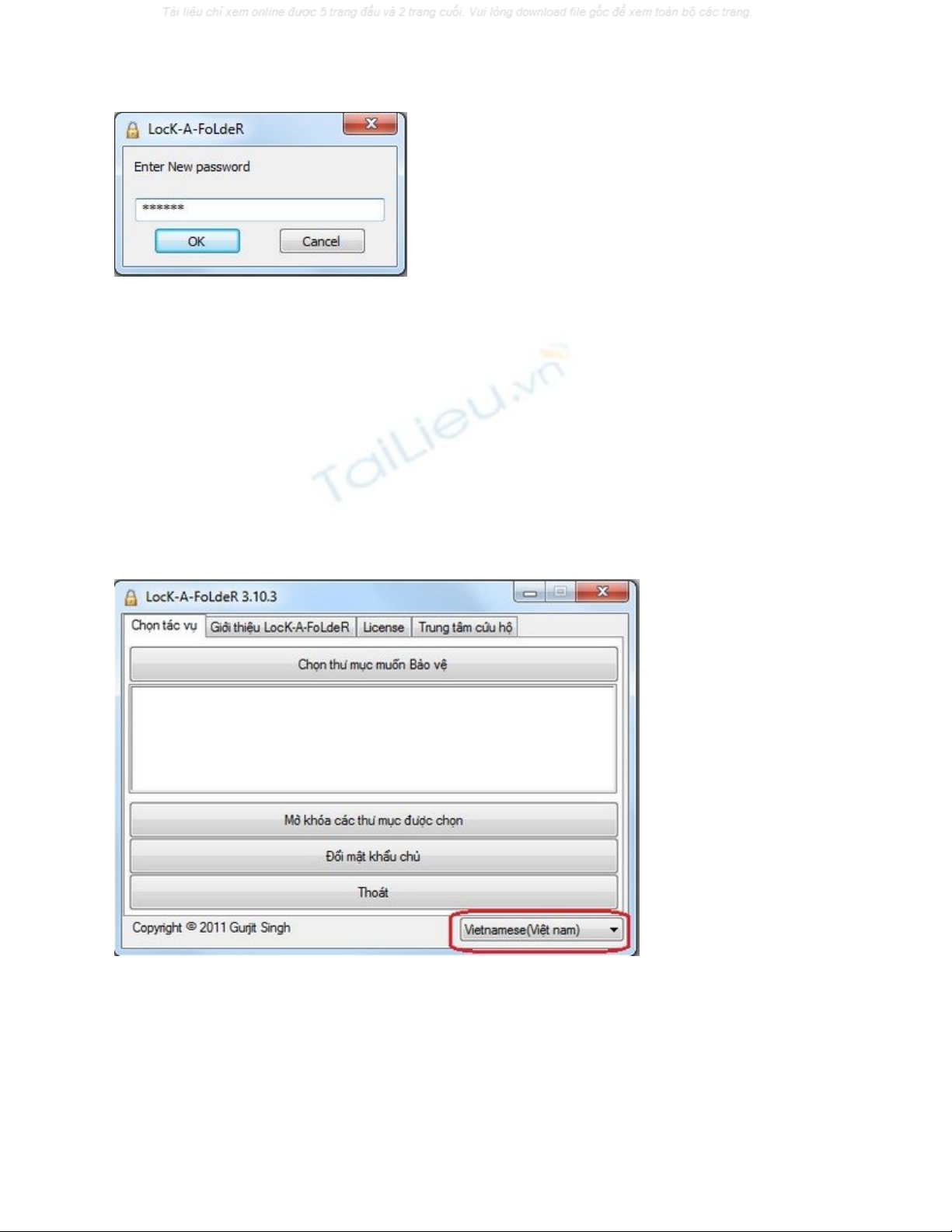
Sau khi thiết lập mật khẩu, giao diện chính của phần mềm hiện ra.
Một ưu điểm của Lock-A-Folder đó là phần mềm hỗ trợ ngôn ngữ tiếng Việt. Để
chuyển sang tiếng Việt làm ngôn ngữ mặc định, tại menu ở góc dưới bên phải, bạn
chọn Vietnamese (Việt Nam), lập tức giao diện của phần mềm sẽ được chuyển
hoàn toàn sang tiếng Việt, giúp quá trình sử dụng thuận tiện và dễ dàng hơn.
Để đưa 1 thư mục vào chế độ bảo vệ, bạn nhấn nút “Chọn thư mục muốn bảo vệ”
trên giao diện chính của phần mềm. Từ hộp thoại cây thư mục hiện ra, tìm và chọn
thư mục muốn ẩn dấu trên hệ thống.
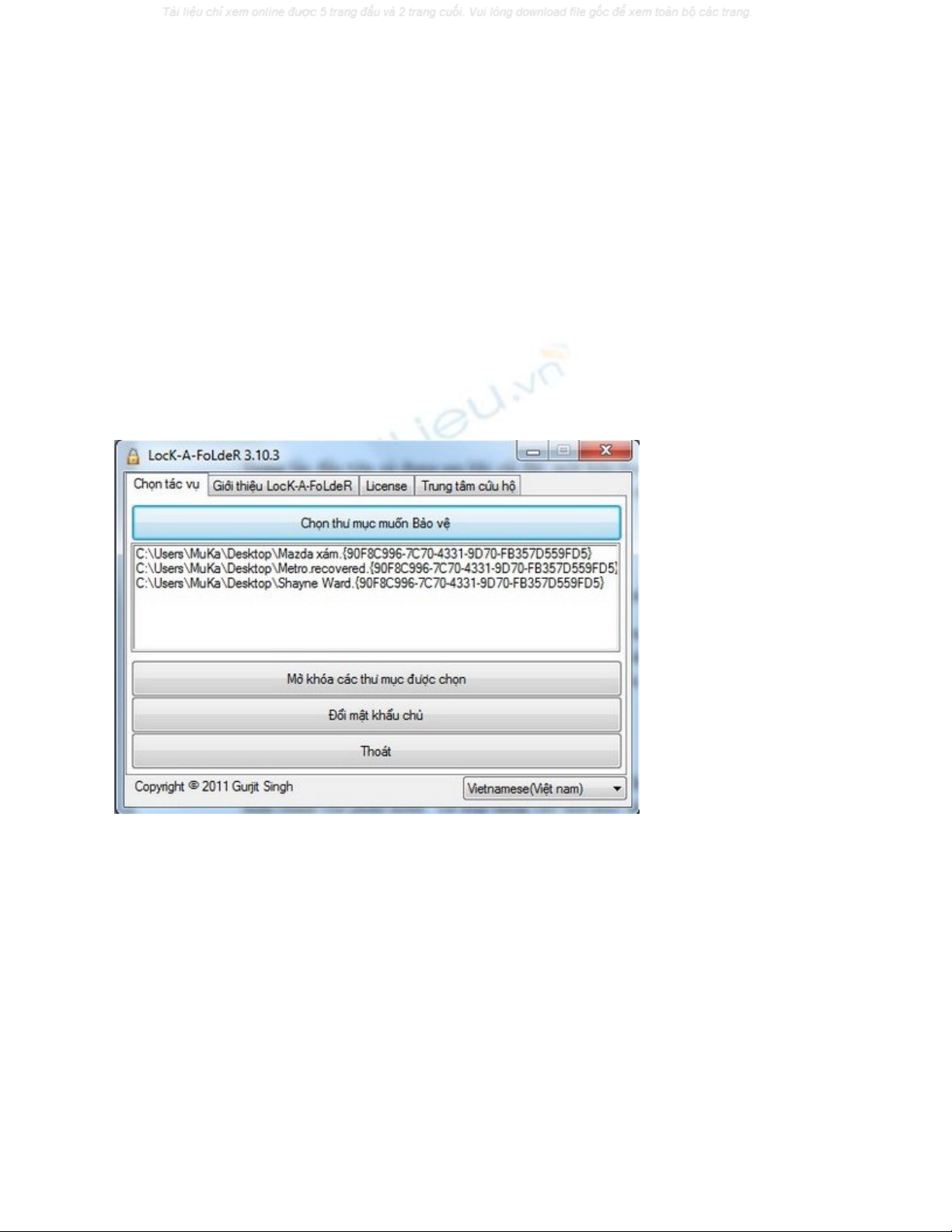
Bạn có thể chọn nhiều thư mục khác nhau để bảo vệ chúng trên hệ thống.
Sau khi chọn, danh sách những thư mục đã chọn sẽ xuất hiện trên giao diện chính
của phần mềm.
Những thư mục được chọn dường như sẽ biến mất hoàn toàn khỏi hệ thống, không
để lại bất kì dấu vết nào về sự tồn tại của chúng. Do vậy, ngoài bạn ra, sẽ không ai
biết được sự tồn tại của những dữ liệu được che dấu bên trong thư mục.
Sau khi đưa thư mục vào danh sách cần bảo vệ, phần mềm sẽ tự động thực hiện các
quá trình mã hóa để che dấu sự hiện diện của những thư mục này, người dùng
không cần phải thực hiện gì thêm.
Để thoát khỏi phần mềm, chỉ việc nhấn vào nút “Thoát” hoặc biểu tượng X trên
góc phải của giao diện phần mềm.
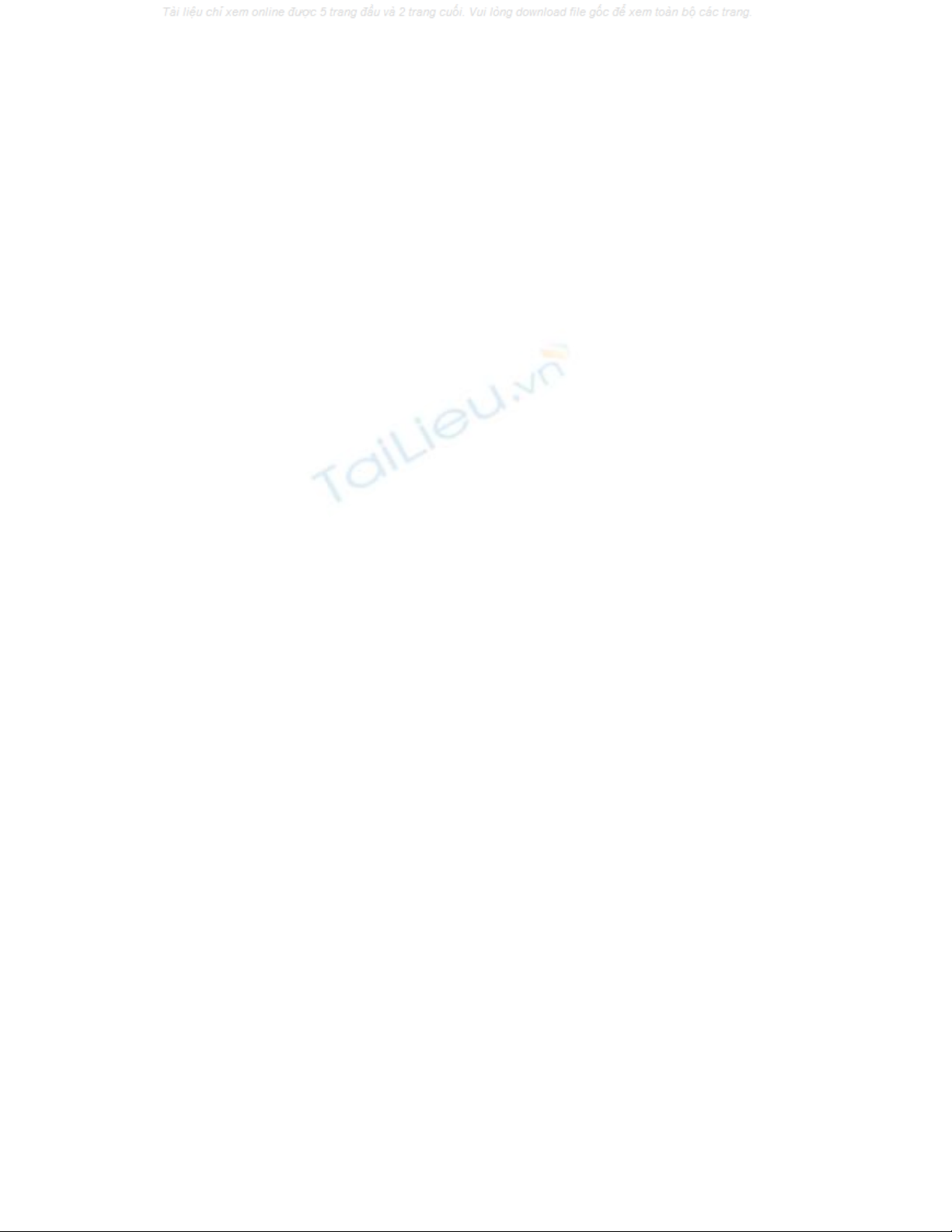
Để khôi phục lại trạng thái của những thư mục đã được bảo vệ (trong trường hợp
cần sử dụng dữ liệu có chứa trong đó), bạn kích hoạt phần mềm LocK-A-FoLdeR.
Một hộp thoại hiện ra yêu cầu điền mật khẩu để truy cập vào phần mềm.
Điền đúng mật khẩu, giao diện chính của phần mềm hiện ra. Tại đây, bạn chọn thư
mục muốn được khôi phục có trên danh sách, rồi nhấn nút “Mở khóa các thư mục
được chọn”.
Lập tức, thư mục sẽ được khôi phục về trạng thái nguyên mẫu như trước đây, cũng
nằm đúng vị trí như ban đầu. Bây giờ, bạn đã lại có thể mở và truy cập các file
chứa trong thư mục để sử dụng như bình thường.
Khắc phục hậu quả do vi rút để lại
Hẳn trong chúng ta không ít người đã gặp phải trường hợp máy tính bị nhiễm loại
vi rút tự động ẩn đi toàn bộ dữ liệu có trên 1 phân vùng ổ đĩa hay 1 thư mục nào
đó. Mặc dù đã sử dụng phần mềm bảo mật để quét sạch vi rút, nhưng bạn vẫn
không thể nhìn thấy được file đã bị ẩn đi, cho dù dung lượng trên ổ đĩa cho thấy
file vẫn đang tồn tại.
Ngoài tính năng khóa và bảo vệ dữ liệu, LocK-A-FoLdeR còn trang bị tính năng để
xử lí tình huống này.
Nếu gặp phải trường hợp như nêu ở trên, bạn kích hoạt phần mềm LocK-A-
FoLdeR, sau đó chọn tab “Trung tâm cứu hộ”. Tại tab này, nhấn vào nút “Cứu hộ
một thư mục” rồi tìm đến thư mục hoặc ổ đĩa có chứa file bị ẩn đi do vi rút.










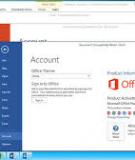
![Tài liệu ôn tập Lý thuyết và Thực hành môn Tin học [mới nhất/chuẩn nhất]](https://cdn.tailieu.vn/images/document/thumbnail/2025/20251001/kimphuong1001/135x160/49521759302088.jpg)


![Trắc nghiệm Tin học cơ sở: Tổng hợp bài tập và đáp án [mới nhất]](https://cdn.tailieu.vn/images/document/thumbnail/2025/20250919/kimphuong1001/135x160/59911758271235.jpg)


![Giáo trình Lý thuyết PowerPoint: Trung tâm Tin học MS [Chuẩn Nhất]](https://cdn.tailieu.vn/images/document/thumbnail/2025/20250911/hohoainhan_85/135x160/42601757648546.jpg)
![Bài giảng Tin học cơ bản 2 [Mới nhất]](https://cdn.tailieu.vn/images/document/thumbnail/2025/20250814/kimphuong1001/135x160/41591755162280.jpg)

![Bài giảng Tin học đại cương Trường Đại học Tài chính – Marketing [Mới nhất]](https://cdn.tailieu.vn/images/document/thumbnail/2025/20250806/kimphuong1001/135x160/15131754451423.jpg)
![Bài giảng Nhập môn điện toán Trường ĐH Bách Khoa TP.HCM [Mới nhất]](https://cdn.tailieu.vn/images/document/thumbnail/2025/20250806/kimphuong1001/135x160/76341754473778.jpg)




